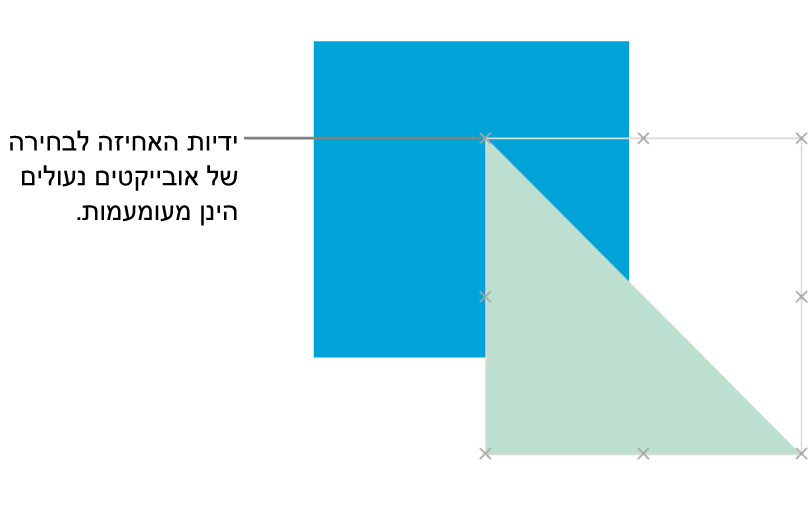סידור אובייקטים בשכבות, קיבוץ שלהם ונעילה שלהם ב-Keynote עבור iCloud
ניתן לעבוד עם האובייקטים בשקף ולסדר אותם במספר דרכים:
הנחת אובייקטים בשכבות (או הערמה) ליצירת אפקט של עומק
סידור אובייקטים בקבוצות כדי שניתן יהיה להזיז אותם, לשנות את גודלם או לסובב אותם כיחידה אחת ביתר קלות
נעילת אובייקטים כדי למנוע הזזה, שינוי או מחיקה שלהם בטעות
יצירת שכבות אובייקטים
לחץ/י על האובייקט כדי להציג את ידיות הבחירה (נקודות כחולות) או, אם האובייקט הוא טבלה, כדי להציג את מספרי השורה והאותיות של העמודות.
יש לגרור את האובייקט כדי שיופיע בחפיפה עם אובייקט אחר אחד לפחות.
אם אובייקט הוא טבלה עליך לגרור את הריבוע בפינה השמאלית העליונה של הטבלה.
כדי לשנות את המיקום שלו בערימה, לחץ/י על ״ארגן״ בחלק העליון של סרגל הצד ״עיצוב״
 משמאל ולאחר מכן בצע/י אחת מהפעולות הבאות:
משמאל ולאחר מכן בצע/י אחת מהפעולות הבאות:העברת אובייקט שכבה אחר שכבה: לחץ/י על ״אחורה״ או ״קדימה״.
העברת אובייקט לראש או לתחתית הערימה: לחץ/י על ״מאחור״ או ״בחזית״.
קיבוץ אובייקטים
בחר/י שני אובייקטים או יותר שברצונך לקבץ.
לחץ/י על ״ארגן״ בחלק העליון של סרגל הצד ״עיצוב״
 משמאל ואז לחץ/י על הכפתור ״קבץ״.
משמאל ואז לחץ/י על הכפתור ״קבץ״.הערה: אם הכפתור ״קבץ״ מעומעם או לא מוצג, לא ניתן לקבץ את האובייקטים שנבחרו.
לאובייקטים המקובצים יש קבוצה אחת של ידיות בחירה במקום ידיות בחירה נפרדות עבור כל אובייקט.
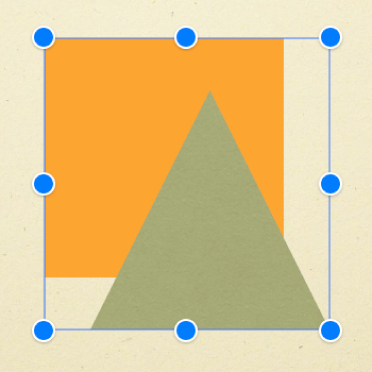
כדי להפריד בין אובייקטים מקובצים, בחר/י את הקבוצה, לחץ/י על ״ארגן״ בחלק העליון של סרגל הצד משמאל ולאחר מכן לחץ/י על ״בטל קיבוץ״.